
Come trasferire messaggi da Samsung a Samsung in pochi minuti

Molte persone tendono a utilizzare i loro smartphone per anni a causa dell'abitudine o dell'assenza di particolari necessità di cambiare nuovi telefoni. Tuttavia, quando il tuo vecchio telefono Samsung è inadeguato nella memoria e non sei disposto a eliminare nulla da esso, in particolare i messaggi di testo, potresti comunque dover seguire il telefono Samsung appena rilasciato. Ma come trasferire messaggi da Samsung a Samsung? Prima di trovare questo articolo, potresti indovinarlo duramente. Fortunatamente, dopo aver letto i nostri 9 modi per trasferire messaggi da Samsung a Samsung, diventa un gioco da ragazzi.

Soluzione 1: come trasferire messaggi da Samsung a Samsung tramite Coolmuster Mobile Transfer
Soluzione 2: come trasferire messaggi da Samsung a Samsung tramite Coolmuster Android Assistant
Soluzione 3: come trasferire messaggi da un telefono Samsung a un altro tramite Samsung Smart Switch
Soluzione 4: come trasferire messaggi da Samsung a Samsung tramite Bluetooth
Soluzione 5: come trasferire messaggi da Samsung a Samsung tramite e-mail
Soluzione 6: come trasferire SMS da Samsung a Samsung tramite NFC
Soluzione 7: come utilizzare Samsung per trasferire messaggi di testo sul nuovo telefono tramite SHAREit
Soluzione 8: come trasferire messaggi da Samsung a Samsung tramite backup e ripristino tramite SMS
Soluzione 9: come trasferire testi da Samsung a Samsung tramite SMS Backup +
Per quanto riguarda i messaggi, ti consigliamo vivamente di trasferire da Samsung a Samsung utilizzando Coolmuster Mobile Transfer, progettato per consentire agli utenti di smartphone di copiare i dati dal vecchio telefono al nuovo telefono con sistemi operativi uguali o diversi. Con Coolmuster Mobile Transfer, puoi trasferire messaggi da Samsung a Samsung con il formato originale e unire i messaggi da due telefoni Samsung.
Inoltre, puoi anche usarlo per trasferire contatti, registri delle chiamate, musica, video, foto, eBook e app utente da Samsung a Samsung; trasferire contatti, calendari, segnalibri, eBook (PDF ed ePub) e note (non supportati in iOS 11 o versioni successive) da iOS a iOS; trasferire i contatti e gli eBook (PDF ed ePub) da Android a iOS; e trasferisci contatti, SMS, musica, video, foto ed eBook (PDF ed ePub) da iOS a Android.
E questo fantastico strumento di trasferimento mobile supporta ampiamente tutti gli iPhone/iPad/iPod con almeno iOS 5, nonché Samsung, Sony, LG, Huawei, ZTE, Motorola, ecc. con Android OS 4.0 e versioni successive, come Samsung Galaxy S23/S22/S21 e altri.
Come trasferire messaggi da Samsung a Samsung?
1. Avvia Coolmuster Mobile Transfer dopo averlo installato sul tuo computer.
2. Collegare due telefoni Samsung al computer tramite cavi USB adatti e assicurarsi che due telefoni Samsung siano nella giusta posizione del telefono di origine e di destinazione. Durante questo processo, dovrai abilitare il debug USB e concedere l'autorizzazione rispettivamente su entrambi i telefoni Samsung. Dopo aver completato correttamente la connessione, vedrai Connesso in entrambe le posizioni del telefono sul computer.
3. Selezionare Messaggi di testo in questa interfaccia e toccare Avvia copia per trasferire SMS da Samsung a Samsung.

Potrebbe interessarti:
Come trasferire WhatsApp dal vecchio Samsung al nuovo Samsung
Come trasferire dati da Samsung a Vivo (5 modi)
Coolmuster Android Assistant è un altro strumento di trasferimento dei messaggi facile da usare che vorremmo consigliarti. Con questo potente strumento, puoi trasferire messaggi di testo sul nuovo telefono Samsung esportando i messaggi da un telefono Samsung al computer e importando quei messaggi dal computer all'altro telefono Samsung. Inoltre, puoi anche gestire, trasferire, eseguire il backup e ripristinare altri file Samsung, come contatti, registri delle chiamate, foto, video, musica, app utente, documenti, ecc. tra computer e Android telefono.
Caratteristiche principali:
* Martello al backup e ripristino dei dati complessivi del Android telefono su PC con un clic e mantenere la qualità originale.
* Trasferisci facilmente contatti, SMS, registri delle chiamate, musica, video, foto, ecc. tra il PC e il telefono.
* Aggiungi, elimina, deduplica e modifica i contatti su PC.
* Invia e rispondi ai messaggi di testo direttamente sul tuo computer.
* Installa e disinstalla le app dal computer.
* Importa, esporta, elimina e aggiorna Android registri delle chiamate.
* Esporta i contatti in Outlook e importa i contatti da Outlook.
Bene, Coolmuster Android Assistant è ampiamente compatibile con i computer con Windows sistema 11/10/8/7 o Mac OS X 10.9 o versioni successive e tutti i telefoni Android Android con sistema operativo 4.0 e versioni successive, come Samsung Galaxy S23 Ultra/S23/S22/S21/S20/, Galaxy Note 20/Note 10/Note 9/Note 9 Plus/Note 8/Note 7/Note 6/Note 5/Note 4, and so on.
Come trasferire messaggi da Samsung a Samsung?
1. Avviare Coolmuster Android Assistant dopo averlo installato sul computer e accedere Android modulo Assistant dalla casella degli strumenti.
2. Collegare entrambi i telefoni Samsung al computer tramite cavi USB adatti e abilitare il debug USB e concedere l'autorizzazione separatamente su ciascun telefono Samsung. Dopo aver completato la connessione, vedrai l'interfaccia iniziale con le informazioni sul telefono Samsung.

3. Fare clic sul primo telefono Samsung in Il mio dispositivo, selezionare SMS dalla finestra di sinistra, selezionare gli elementi desiderati dalla finestra di destra e toccare Esporta sopra per trasferire i messaggi da un dispositivo Samsung al computer.
4. Fare clic sul secondo telefono Samsung in Il mio dispositivo, selezionare SMS dalla finestra di sinistra e premere Importa sopra per trasferire i messaggi appena salvati sul computer all'altro telefono Samsung.

Dopo alcuni secondi, sarai in grado di trasferire messaggi da Samsung a Samsung utilizzando Coolmuster Android Assistant.
Esercitazione video:
Ecco un video su come trasferire messaggi con Coolmuster Android Assistant. Puoi guardare questo video per imparare come trasferire messaggi da Samsung a Samsung.
Samsung Smart Switch è un'app sviluppata da Samsung per spostare i dati da Android, iOS, BlackBerry o Windows telefono al dispositivo Samsung. I file includono contatti, messaggi, registri delle chiamate, immagini, musica, video, app, documenti, ecc. Per utilizzare Samsung Smart Switch per trasferire SMS da Samsung a Samsung, entrambi i telefoni Samsung devono eseguire almeno un sistema operativo Android 4.0, avere almeno 1.5 GB di RAM per eseguire questo programma senza problemi e Wi-Fi stabile o cavi USB adatti.
Qui illustreremo come trasferire messaggi da un telefono Samsung a un altro tramite una comoda connessione Wi-Fi.
1. Installa e avvia Samsung Smart Switch su entrambi i telefoni Samsung.
2. Come collegare entrambi i dispositivi: Nella pagina iniziale, toccare Invia dati dal dispositivo Samsung di origine e Ricevi dati dal dispositivo Samsung di destinazione. Quindi scegli Wireless nella pagina Connettiti dal dispositivo di origine per connettere entrambi i dispositivi.
3. Nella schermata Scegli cosa inviare sul dispositivo di origine, selezionare Messaggi e Invia per procedere.
4. Fare clic su Ricevi sul dispositivo Samsung di destinazione per ricevere messaggi. Potrebbe essere necessario attendere un po' prima di completare il processo di trasferimento.

Ecco come trasferire messaggi da Samsung a Samsung tramite Samsung Smart Switch.
Poiché il Bluetooth è molto comodo per trasferire diverse MB di immagini, musica o documenti tra Android dispositivi senza collegare cavi o scaricare app, potresti anche chiederti come trasferire messaggi da Samsung a Samsung tramite Bluetooth. Tuttavia, il Bluetooth consente di trasferire i messaggi da Samsung a Samsung solo uno per uno.
Come trasferire messaggi da Samsung a Samsung?
1. Cerca la funzione Bluetooth e attiva il Bluetooth su entrambi i dispositivi Samsung.
2. Sul telefono Samsung di origine, vai a: Impostazioni > Connessioni > Bluetooth > tocca il nome Samsung di destinazione in Dispositivi disponibili > Associa con l'altro telefono Samsung su entrambi i dispositivi.

3. Sul dispositivo Samsung di origine, apri l'app Messaggi > Cerca una conversazione > Premere a lungo i messaggi desiderati > premere Condividi > Condividi tramite Bluetooth nella finestra successiva > Selezionare il telefono Samsung di destinazione per ricevere i file.

4. Sul dispositivo Samsung di destinazione, fare clic su Accetta prontamente quando viene visualizzata la finestra di trasferimento file .
Terminerai il trasferimento dei testi da Samsung a Samsung dopo un po' di tempo.
L'e-mail è anche in grado di trasferire SMS da Samsung a Samsung senza scaricare app o collegare cavi USB. Ma se desideri trasferire tutti i messaggi tra telefoni Samsung, questo metodo potrebbe essere un po' lento, poiché puoi trasferire solo un messaggio alla volta.
Ecco come trasferire testi da Samsung a Samsung.
1. Sul telefono Samsung di origine, vai all'app Messaggi , trova un messaggio desiderato e premilo a lungo.
2. Premi il pulsante Condividi e scegli l'icona E-mail .
3. Completa le informazioni e-mail, quindi scegli Invia o Salva in bozza.
4. Sul telefono Samsung di destinazione, accedi con lo stesso ID e-mail, trova i messaggi che hai appena inviato o prenotato, scarica i messaggi sul nuovo dispositivo Samsung.

La funzione NFC integrata sul telefono cellulare consente agli utenti di trasferire immagini, pagine Web, contatti, app utente, video o altri file tra dispositivi mobili o PC entro 10 centimetri.
Come posso trasferire messaggi da Samsung a Samsung?
1. Su ciascun telefono Samsung, vai a: Impostazioni > Connessione > NFC per attivare la funzione NFC, quindi torna all'ultima schermata per attivare Android Beam.
2. Selezionare l'SMS che si desidera trasferire e posizionare due dispositivi uno dietro l'altro per connettersi tra loro.
3. Sul dispositivo Samsung di origine, premi Tocca per travendo per avviare il trasferimento dei file.
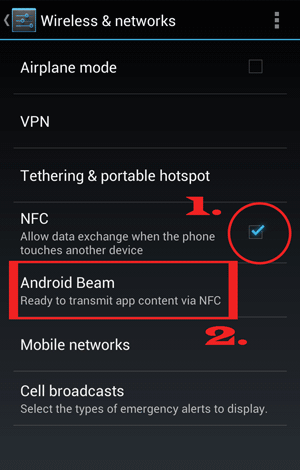
Al termine del trasferimento dei messaggi, riceverai una notifica audio.
SHAREit è un'applicazione gratuita che ti consente di trasferire con gli amici faccia a faccia o da lontano SMS, MMS, app, registri delle chiamate, musica, video, foto, documenti o qualsiasi file sul telefono cellulare. Non ha limitazioni sul tipo di file, sulla dimensione del file o sul numero di file.
Come trasferire messaggi da Samsung a Samsung?
1. Installa e avvia SHAREit su entrambi i dispositivi Samsung.
2. Tocca Invia nella home page di SHAREit, seleziona i messaggi che desideri trasferire da Samsung a Samsung e premi Invia sul telefono Samsung di origine.
3. Sul telefono Samsung di destinazione, fare clic su Ricevi per rendere individuabile il Samsung di destinazione.
4. Torna al telefono di origine, tocca Dispositivo ricevitore per collegare bene entrambi e avviare il processo di trasferimento.
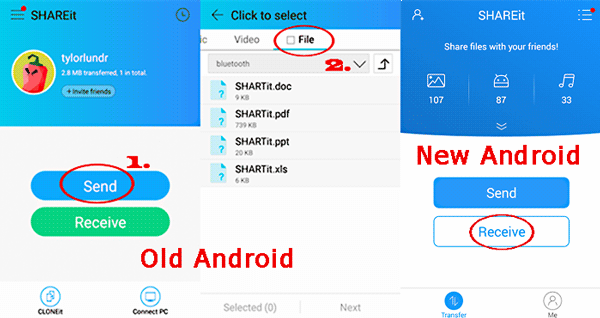
Dopo un po', finirai di trasferire i messaggi di testo Samsung sul nuovo telefono.
SMS Backup & Restore è una semplice app Android che esegue il backup e il ripristino dei registri SMS, MMS e chiamate su Android dispositivo con Android versione 5.0 o successiva. Può anche trasferire messaggi da Samsung a Samsung.
Come trasferire SMS da Samsung a Samsung?
1. Installa SMS Backup & Restore da Google Play Store e avvialo su entrambi i dispositivi Samsung. Quindi tocca Inizia e Consenti quando ti vengono richieste le autorizzazioni per accedere a contatti, SMS, telefonate, registri delle chiamate e file multimediali sul tuo dispositivo.
2. Sul telefono Samsung di origine, fare clic su Backup, selezionare i messaggi desiderati da Samsung, scegliere un archivio cloud (Google Drive, Dropbox o OneDrive) per archiviare i dati e accedere all'archivio cloud per eseguire il backup dei messaggi.
3. Una volta terminato il processo di backup, avvia SMS Backup e ripristino sull'altro telefono Samsung, fai clic su Ripristina dalla home page per ripristinare i messaggi di backup da questa app al dispositivo Samsung.

Dopo aver completato l'intero processo, trasferirai con successo i messaggi da Samsung a Samsung.
L'ultimo metodo per trasferire messaggi da Samsung a Samsung è utilizzare l'app SMS Backup + , che esegue il backup di SMS, MMS e registri delle chiamate sull'account Gmail e ripristina la cronologia degli SMS e delle chiamate sul dispositivo Samsung. Pertanto, puoi anche usarlo per trasferire messaggi da Samsung a Samsung.
Come trasferire messaggi da Samsung a Samsung?
1. Installa SMS Backup + da Google Play Store e avvialo su entrambi i dispositivi Samsung.
2. Sul telefono Samsung di origine, fare clic su Connetti dalla home page per impostare il proprio account Gmail. Quindi seleziona Backup, scegli i messaggi dal dispositivo Samsung e tocca Backup per trasferire i messaggi all'account Gmail.
4. Sul telefono Samsung di destinazione, tocca Connetti per impostare questa app con lo stesso account Gmail. Quindi fare clic su Ripristina per scaricare i messaggi di backup dall'account Gmail al telefono Samsung di destinazione.

Ecco come trasferire messaggi da Samsung a Samsung con SMS Backup +.
Come trasferire messaggi da Samsung a Samsung? Dopo aver letto questo articolo, hai imparato 9 modi diversi per farlo. Apparentemente, ogni metodo ha il suo punto culminante e devi trovare alcuni modi non sono adatti per il trasferimento rapido di numerosi messaggi. Pertanto, ti consiglio vivamente di utilizzare Coolmuster Mobile Transfer o Coolmuster Android Assistant per trasferire messaggi da Samsung a Samsung, poiché è veloce, facile da usare, altamente sicuro e facile da leggere. Naturalmente, puoi scegliere anche altri metodi se ti senti sicuro che uno sia comodo, dipende tutto da te.
Bene, se riscontri qualche problema durante l'uso, condividi la tua opinione e lascia un commento qui sotto, in modo che possiamo aiutarti a risolverlo.
Articoli Correlati:
Come trasferire messaggi di testo da Android a computer (Windows/Mac)
Come trasferire messaggi di testo dal telefono Samsung al computer? [I 6 modi migliori per te!]
3 modi per trasferire messaggi di testo da iPhone a computer? [Da non perdere]
Come trasferire messaggi da iPhone a iPhone?
I 4 migliori modi per trasferire messaggi da iPhone a Mac. Da non perdere!
Come trasferire messaggi di testo da iPhone a Android? I migliori 4 modi





